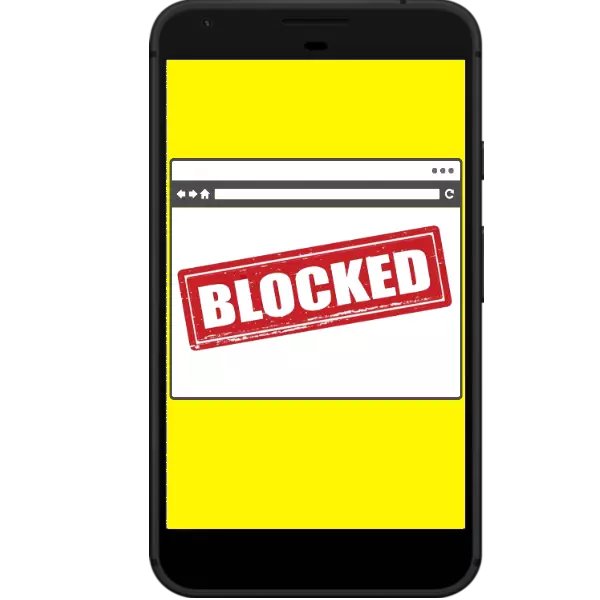
เมื่อเร็ว ๆ นี้ข้อเท็จจริงของการบล็อกทรัพยากรที่เฉพาะเจาะจงบนอินเทอร์เน็ตหรือหน้าแยกต่างหากพบมากขึ้น หากไซต์ทำงานบนโปรโตคอล HTTPS จากนั้นหลังนำไปสู่การบล็อกทรัพยากรทั้งหมด วันนี้เราจะบอกคุณว่าการบล็อกดังกล่าวคุณสามารถไปได้อย่างไร
เราได้รับการเข้าถึงทรัพยากรที่ถูกบล็อก
กลไกการปิดกั้นนั้นทำงานได้ในระดับผู้ให้บริการ - การพูดอย่างคร่าวๆไฟร์วอลล์ขนาดใหญ่ที่มีขนาดใหญ่เช่นเดียวกับบล็อกหรือเปลี่ยนเส้นทางการรับส่งข้อมูลที่อยู่ในที่อยู่ IP ของอุปกรณ์เฉพาะ ช่องโหว่ที่ให้คุณบายพาสการบล็อกคือการรับที่อยู่ IP ที่เป็นของประเทศอื่นที่ไซต์ไม่ถูกบล็อกวิธีที่ 1: Google Translate
วิธีการที่มีไหวพริบเปิดโดยผู้ใช้สังเกตการณ์ของบริการนี้จาก "Corporation of Good" คุณต้องมีเบราว์เซอร์ที่รองรับการแสดงผลของเวอร์ชันของ PC ของหน้า Google Translet และ Chrome นั้นเหมาะสม
- มาในแอปพลิเคชันให้ไปที่หน้านักแปล - ตั้งอยู่ที่ Translate.google.com
- เมื่อโหลดหน้าให้เปิดเมนูเบราว์เซอร์ - ปุ่มที่เลือกหรือกด 3 คะแนนที่ด้านบนทางด้านขวา
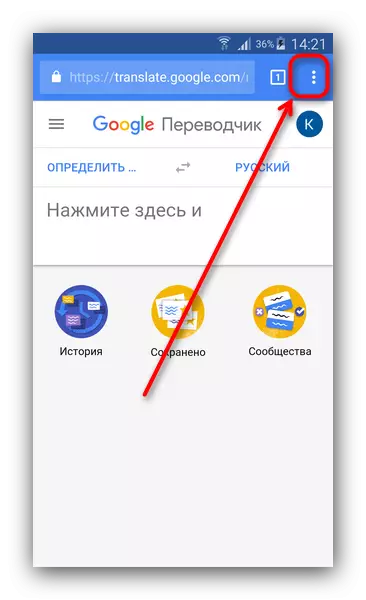
ใส่ในเมนูเห็บตรงข้าม "เวอร์ชันเต็ม"
- รับหน้าต่างนี้
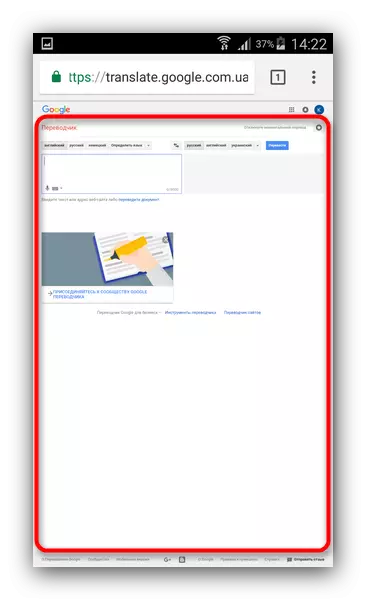
หากเล็กเกินไปสำหรับคุณ - คุณสามารถไปที่โหมดแนวนอนหรือเพียงแค่ปรับขนาดหน้า
- ป้อนที่อยู่ของเว็บไซต์เพื่อถ่ายโอนที่อยู่ที่คุณต้องการเยี่ยมชม
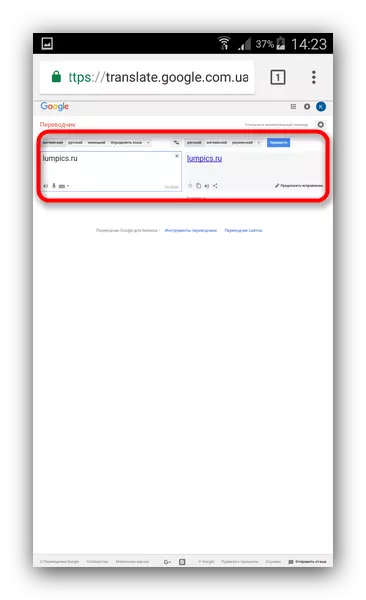
จากนั้นคลิกที่ลิงค์ในหน้าต่างการแปล อย่างไรก็ตามไซต์จะบู๊ตอย่างไรก็ตามช้ากว่าเล็กน้อย - ความจริงก็คือการอ้างอิงที่ได้รับผ่านนักแปลก่อนดำเนินการบนเซิร์ฟเวอร์ Google ที่อยู่ในสหรัฐอเมริกา เนื่องจากสิ่งนี้คุณสามารถเข้าถึงไซต์ที่ล็อคได้เนื่องจากคำขอไม่ได้รับจาก IP ของคุณ แต่จากที่อยู่ของเซิร์ฟเวอร์นักแปล
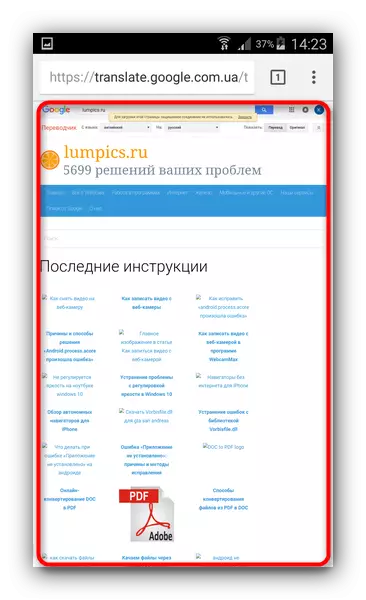
อย่างไรก็ตามวิธีนี้ดีและเรียบง่ายอย่างไรก็ตามมันมีข้อเสียอย่างมีนัยสำคัญ - เป็นไปไม่ได้ที่จะเข้าสู่ระบบที่หน้าโหลดด้วยวิธีนี้ดังนั้นถ้าคุณตัวอย่างเช่นจากยูเครนและต้องการไปที่ Vkontakte วิธีนี้จะไม่เหมาะกับ คุณ.
วิธีที่ 2: บริการ VPN
ยากขึ้นเล็กน้อย มันประกอบด้วยการใช้เครือข่ายส่วนตัวเสมือนจริง - เครือข่ายหนึ่งเหนืออีกเครือข่าย (ตัวอย่างเช่นอินเทอร์เน็ตที่บ้านจากผู้ให้บริการ) ซึ่งช่วยให้คุณตอบสนองการจราจรและแทนที่ที่อยู่ IP บน Android มันถูกนำไปใช้หรือวิธีการในตัวของเบราว์เซอร์บางตัว (ตัวอย่างเช่น Opera Max) หรือการขยายตัวของแอปพลิเคชันหรือแต่ละแอปพลิเคชัน ในหนึ่งในบทความของเราวิธีการทำงานกับแอปพลิเคชัน VPN ได้รับการพิจารณาแล้วเราขอแนะนำให้ทำความคุ้นเคยกับมันโดยคลิกที่ลิงค์ด้านล่างและทำความคุ้นเคยกับวิธีที่ 1อ่านเพิ่มเติม: การตั้งค่าการเชื่อมต่อ VPN บนอุปกรณ์ Android
บริการเครือข่ายส่วนตัวสะดวกอย่างไม่ต้องสงสัย แต่ลูกค้าฟรีส่วนใหญ่สะท้อนโฆษณา (รวมถึงการแปรง) รวมถึงมีโอกาสที่ไม่ใช่ศูนย์ของการรั่วไหลของข้อมูล: บางครั้งผู้สร้างบริการ VPN สามารถขนานกับการรวบรวมสถิติเกี่ยวกับคุณ หากคุณไม่พอใจกับตัวเลือกนี้ให้คลิกลิงก์ด้านบนและอ้างถึงวิธีที่ 2 - มีวิธีที่เชื่อถือได้มากขึ้นในการใช้ VPN ซึ่งต้องการเวลาและความพยายามมากขึ้นสำหรับการใช้งานมากกว่าการติดตั้งและเปิดใช้งานโปรแกรม
วิธีที่ 3: เว็บเบราว์เซอร์พร้อมโหมดประหยัดการจราจร
นอกจากนี้วิธีการใช้ประโยชน์จากการใช้ประโยชน์จากคุณสมบัติที่ไม่มีเอกสารไม่ได้มีไว้สำหรับการใช้งานฟังก์ชั่นดังกล่าว ความจริงก็คือการประหยัดการจราจรเนื่องจากการเชื่อมต่อของพร็อกซี: ข้อมูลที่ส่งโดยหน้าไปยังเซิร์ฟเวอร์นักพัฒนาเบราว์เซอร์จะถูกบีบอัดและส่งไปยังอุปกรณ์ไคลเอนต์
ชิปดังกล่าวมีตัวอย่างเช่น Opera Mini ซึ่งเรายังให้เป็นตัวอย่าง
- เรียกใช้แอปพลิเคชันและเรียกใช้การตั้งค่าเริ่มต้น
- มีการเข้าถึงหน้าต่างหลักตรวจสอบว่าเปิดใช้งานโหมดประหยัดการจราจรหรือไม่ คุณสามารถทำได้โดยคลิกที่ปุ่มด้วยภาพโลโก้ Opera บนแถบเครื่องมือ
- ในหน้าต่างป๊อปอัปที่ด้านบนมีปุ่ม "บันทึกการจราจร" คลิกมัน.
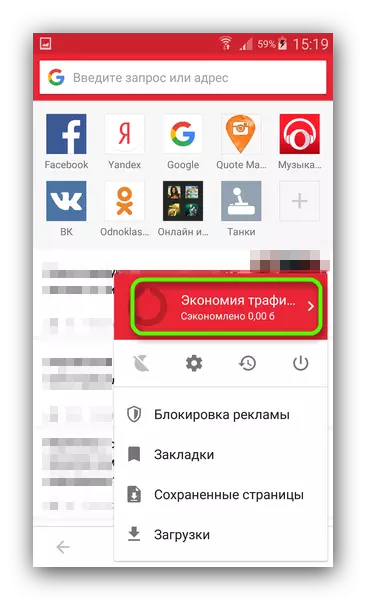
แท็บการตั้งค่าของโหมดนี้จะเปิดขึ้น ตามค่าเริ่มต้นควรเปิดใช้งานตัวเลือก "อัตโนมัติ"

มันเพียงพอสำหรับวัตถุประสงค์ของเรา แต่ถ้าจำเป็นสามารถเปลี่ยนได้โดยคลิกที่รายการนี้และเลือกการออมอื่นหรือปิดการใช้งานทั้งหมด
- หลังจากทำตามที่ต้องการกลับไปที่หน้าต่างหลัก (โดยกดปุ่ม "ย้อนกลับ" หรือปุ่มที่มีภาพลูกศรที่ด้านบนของซ้าย) และคุณสามารถป้อนไซต์ที่คุณต้องการเข้าไปในแถบที่อยู่ . ฟังก์ชั่นนี้ทำงานได้เร็วกว่าบริการ VPN เฉพาะโดยเฉพาะดังนั้นคุณจึงไม่สามารถสังเกตเห็นการลดลงของความเร็ว
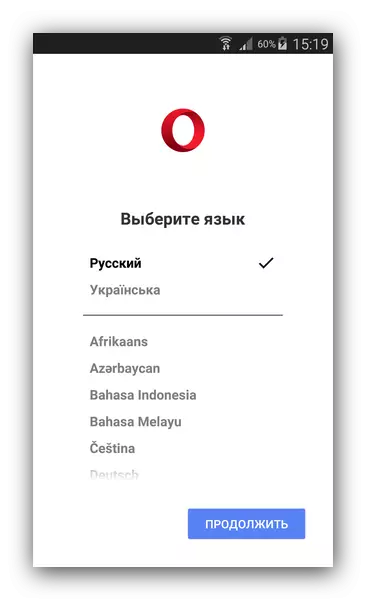
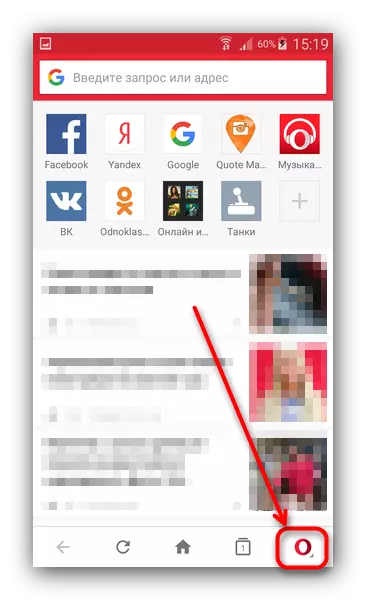
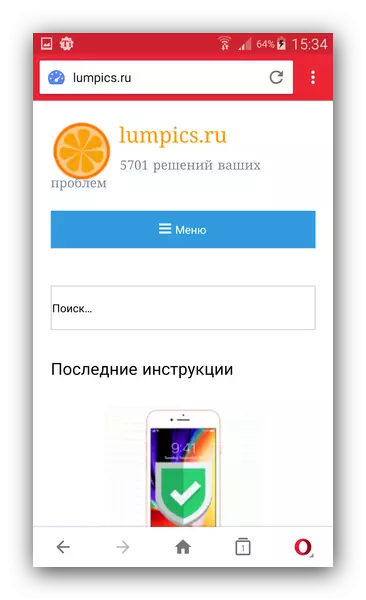
นอกเหนือจากการทำงานของ MINI แล้วเบราว์เซอร์อื่น ๆ อีกมากมายมีความสามารถที่คล้ายกัน แม้จะมีความเรียบง่าย แต่โหมดประหยัดการจราจรยังคงไม่ได้อยู่ที่ Panacea - บางเว็บไซต์โดยเฉพาะอย่างยิ่งขึ้นอยู่กับเทคโนโลยีแฟลชจะทำงานไม่ถูกต้อง นอกจากนี้การใช้โหมดนี้คุณสามารถลืมเกี่ยวกับการเล่นเพลงหรือวิดีโอออนไลน์
วิธีที่ 4: ไคลเอนต์เครือข่าย Tor
เทคโนโลยี Lukovichny Tor เป็นที่รู้จักกันเป็นหลักในฐานะเครื่องมือสำหรับการป้องกันและการใช้อินเทอร์เน็ตที่ไม่ระบุชื่อ เนื่องจากความจริงที่ว่าปริมาณการใช้งานในเครือข่ายไม่ได้ขึ้นอยู่กับตำแหน่งมันเป็นเรื่องยากในการบล็อกในทางเทคนิคเนื่องจากคุณสามารถไปยังเว็บไซต์ที่ไม่สามารถใช้งานได้
มีแอปพลิเคชันลูกค้า TOR หลายแห่งสำหรับ Android เราให้คุณใช้อย่างเป็นทางการที่เรียกว่า Orbot
ดาวน์โหลด Obot
- เรียกใช้แอปพลิเคชัน ที่ด้านล่างแจ้งให้ทราบถึงสามปุ่ม เราต้องการ - ซ้ายสุดขีด "วิ่ง"
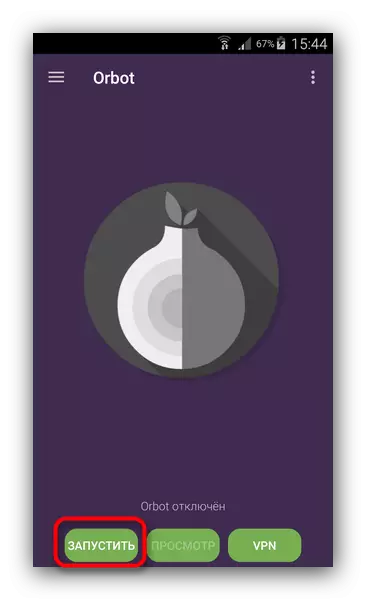
คลิกมัน.
- แอปพลิเคชันจะเริ่มเชื่อมต่อกับเครือข่าย TOR เมื่อมีการตั้งค่าคุณจะเห็นการแจ้งเตือนที่เหมาะสม
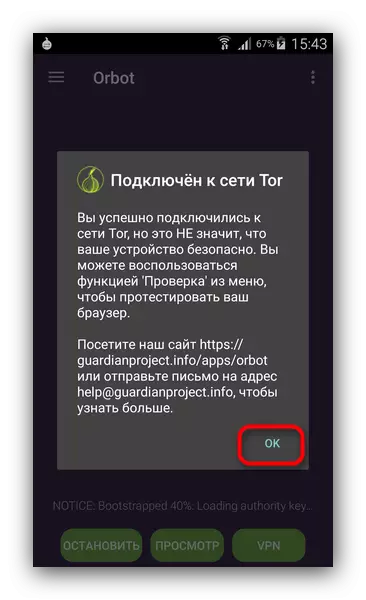
คลิกตกลง
- พร้อม - ในหน้าต่างหลักและในการแจ้งเตือนสตริงสถานะคุณสามารถดูสถานะของการเชื่อมต่อ
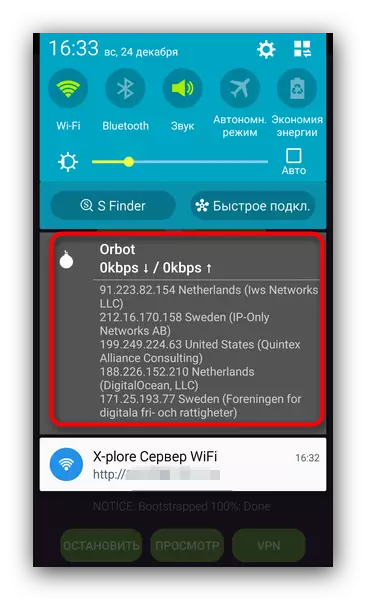
อย่างไรก็ตามมันจะไม่พูดอะไรกับผู้เชี่ยวชาญที่ไม่ใช่ผู้เชี่ยวชาญ ไม่ว่าในกรณีใดคุณสามารถใช้โปรแกรมดูเว็บที่คุณชื่นชอบเพื่อป้อนเว็บไซต์ทั้งหมดหรือใช้งานแอปพลิเคชันลูกค้า
หากด้วยเหตุผลบางอย่างสร้างการเชื่อมต่อในลักษณะปกติไม่ได้ออกไปที่บริการของคุณเป็นทางเลือกในการเชื่อมต่อ VPN ซึ่งไม่แตกต่างจาก 2 ที่อธิบายไว้ในวิธีการ
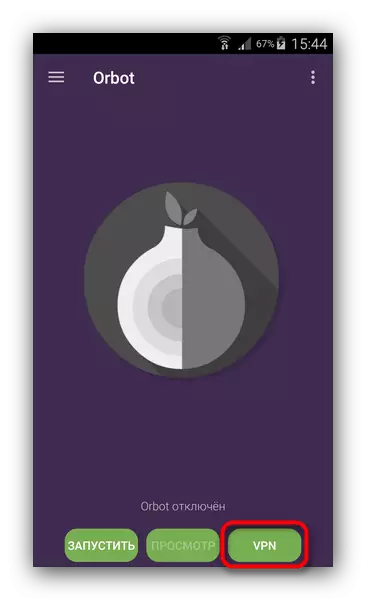
โดยรวมแล้ว Obot สามารถอธิบายได้ว่าเป็นรุ่น win-win อย่างไรก็ตามเนื่องจากคุณสมบัติของเทคโนโลยีนี้ความเร็วการเชื่อมต่อจะลดลงอย่างมีนัยสำคัญ
การสรุปเราทราบว่าข้อ จำกัด ในการเข้าถึงทรัพยากรหนึ่งหรืออื่นอาจมีการยืนยันดังนั้นเราขอแนะนำให้คุณยังคงระมัดระวังอย่างยิ่งเยี่ยมชมเว็บไซต์ดังกล่าว
